Mainos
Benjamin Franklin kirjoitti kerran: "Paikka kaikelle ja kaikelle sen sijaan". Tätä ajatusta ajatellen voin esitellä sinulle - Microsoft OneNote.
Voit valita monista tehtävälista-palveluista, organisaatiotyökaluista ja henkilökohtaisista ajanhallintasovelluksista. Yksi niistä asioista, joista useimmilla on yhteistä, on, että ne palvelevat ihmisen elämän yhtä osaa hyvin - joko verkko- tai offline-elämää. Harvoin molemmat.
Hyviä esimerkkejä ovat Todoist (miksi sinun pitäisi päivittää premium-hintaan Kuinka paljon tuottavampi on ToDoist Premium? Tässä on 6 hyvää syytä päivitykseenKäytin ToDoistia ilmaiseksi jonkin aikaa. Mutta vastustin jatkuvasti asioita, jotka halusin tehdä, en pystynyt. Muistutukset sähköpostitse. Muistiinpanojen lisääminen tehtävään. Asioita, jotka todella lisäävät paljon ... Lue lisää ) tai GTasks-tehtävät (meidän arvostelu Käytä gTasks-sovellusta synkronoidaksesi tehtävät Google: n kanssa [Android]Nykyään on miljoona ja yksi hieno tapa hallita tehtäväluetteloa verkossa ja mobiilisovellusten kautta. Toisin sanoen, usein on vielä joitain ihmisiä, jotka eivät vielä käytä yhtä ...
Lue lisää ), jotka molemmat ovat fantastisia työkaluja elämäsi järjestämiseen aina, kun sinulla on pääsy selaimeesi ja Internetiin. Ja kun sinusta tuntuu tekevän organisointia, kun olet offline-tilassa jossain ilman Internetiä? Ei niin paljon.Toki, työpöytäsovelluksia on saatavana, mutta ne ovat harvoin yhtä toimivia kuin online-versio, ja vaativat yleensä myös Internet-yhteyden. Tarve offline-organisaatiotyökalulle, joka on olemassa myös verkossa, käy ilmi siitä, kuinka monet ihmiset etsivät tapoja hallita Google-tehtävät heidän työpöydällään 5 tapaa käyttää Google-tehtäviäsi Lue lisää .
Rakastan Googlea, mutta yllättäen Microsoft on keksinyt täydellisen ratkaisun, ja ratkaisu on Microsoft OneNote.
1. Pääsy OneNoteen kaikkialta
Noin kaksi vuotta sitten Saikat kuvasi juuri kuinka mahtava OneNote voi olla 10 mahtavaa OneNote-vinkkiä, joita sinun tulisi käyttää jatkuvastiMicrosoft OneNote on yhtä hyvä kuin Evernote. OneNote on sideaineen digitaalinen vastine, joka antaa sinulle enemmän organisaation hallintaa. Näytämme sinulle tehokkaita muistiinpanojen tekemistä, joista pidät. Lue lisää . Mainitussa artikkelissa hän selitti, että voit synkronoida offline-palvelun OneNoteen senAndroid- tai iPhone-sovelluksiin - muuntaa tämän työpöydän organisaatiotyökalun mobiili tuottavuuden työkalupakiksi.
Vielä vaikuttavampaa kaksi vuotta myöhemmin on, että kaikki mitä organisoit työpöytäsi OneNote-sovelluksella, on kaikki saatavana verkossa OneDrive-tili, OneNote Online -sivustolla.
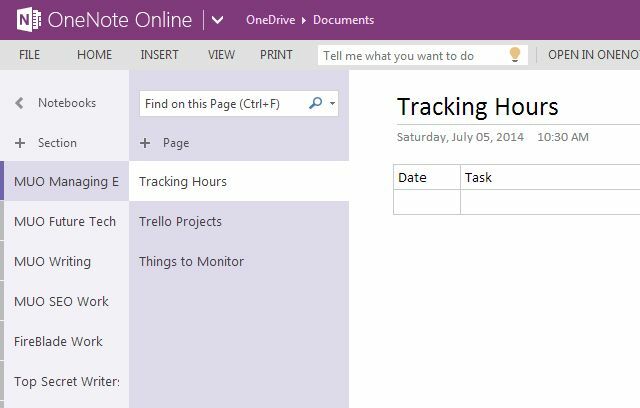
Asenna asennus, jotta voit hyödyntää tätä liikkuvuutta täysimääräisesti OneNote Androidilletai OneNote iPhonelle. Mahdollisuus käyttää järjestämiäsi luetteloita ja tietoja mistä tahansa on todella avain todelliseen tuottavuuteen.
2. Pikalinkitys OneNoteen
OneNotea käytettäessä saatat huomata kuinka hyödyllistä on luoda taulukoita sivuillesi. Taulukoiden avulla voit seurata tietoja ajan myötä, mutta yksi ongelmista, kun luodaan paljon taulukoita sisälle OneNote, etenkin jos alat käyttää paljon osioita OneNotessa, löytää tärkeän taulukoita. OneNote tekee todella helpoksi tallentaa nopeaa linkkiä kyseisiin taulukoihin napsauttamalla hiiren kakkospainikkeella taulukkoa ja valitsemalla ”Kopioi linkki kappaleeseen”.

Tämän linkin avulla voit joko tallentaa kaikki tärkeimmät "Pikalinkit" "Sisällysluettelo" -sivulle suoraan OneNoteen itse, voit tallentaa linkit selaimen kirjanmerkkeihin tärkeille OneNote-sivuille tai luoda vain pikakuvakkeen suoraan työpöydälle.
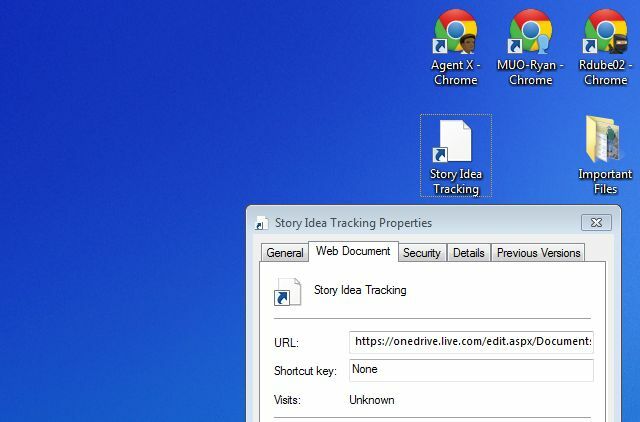
Voit tallentaa linkit OneNote-osio- ja sivukokoelmasi kaikkiin eri alueisiin. Napsauta hiiren kakkospainikkeella sitä osaa, sivua, tekstielementtiä tai mitä tahansa muuta OneNoten sisällä olevaa objektia, jota haluat käyttää nopeasti, ja kopioi linkki.
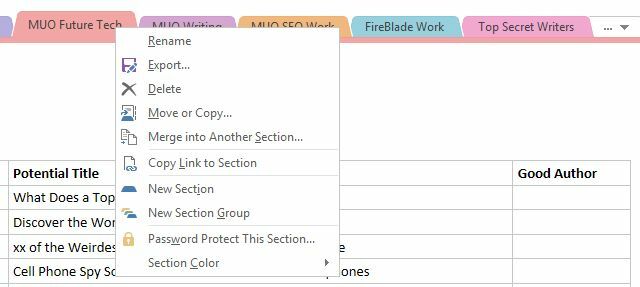
Tämä on yksi helpoimmista tavoista parantaa tuottavuutta. Sen sijaan, että tuhlaat aikaa etsimällä mihin sijoitat asioita, voit tallentaa kohteet, joita käytät eniten, hyppysissäsi.
3. Tärkeiden asioiden tallentaminen OneNoteen
Jos olet aina pitänyt palveluista, kuten Evernote (meidän Evernote käyttöohje Evernoten käyttö: epävirallinen opasEvernoten käytön oppiminen vie kauan. Siksi olemme laatineet tämän oppaan, joka näyttää sinulle, kuinka hyödyntää tärkeimpiä Evernote-ominaisuuksia. Lue lisää ), sinun tulee ehdottomasti rakastamaan OneNoten mukana toimitettua Lähetä OneNote -työkalua. Tämä on palvelu, joka toimii jatkuvasti tietokoneellasi ja jonka avulla voit tallentaa nopeasti muistiinpanon OneNoteen. Riippumatta siitä, mitä olet tekemässä tietokoneellasi, voit nopeasti luoda muistiinpanon painamalla Windows Logo + N.
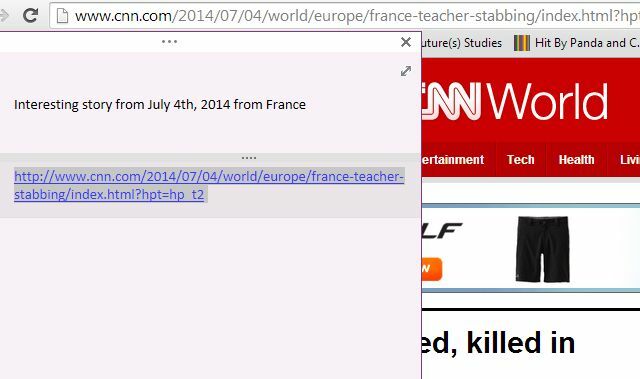
Sinun ei tarvitse edes avata OneNotea luodaksesi muistiinpanoja. Myöhemmin, kun sinulla on aikaa lajitella ja järjestää nuo muistiinpanot, voit käyttää muistiinpanojasi Pika-muistiinpanot -osiossa.
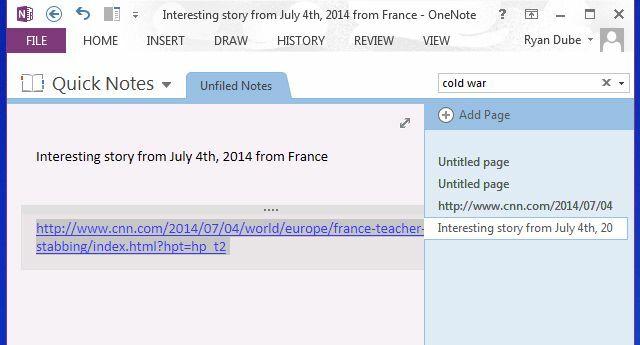
Tietysti, jos huomaat tekevän paljon Web-leikkausta, sinun kannattaa asentaa OneNote Clipper -laajennus, joka on saatavana tärkeimmille selaimille. Tämä antaa sinulle yhdellä painalluksella kokonaisten sivujen leikkaamisen OneNote-tiliisi.
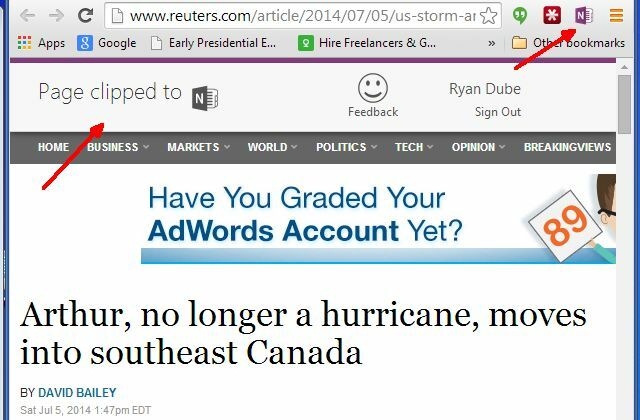
Myöhemmin voit käyttää näitä Web-leikkeitä Pikalinkit-osiossa.

Voit järjestää leikkaukset muihin olemassa oleviin osioihisi tai vain lukea leikkauksen ja poistaa sen.
Työkalun avulla voit myös painaa Windows Logo + S ottaaksesi näyttökuvan nykyisestä työpöydästäsi (tai sen osasta).
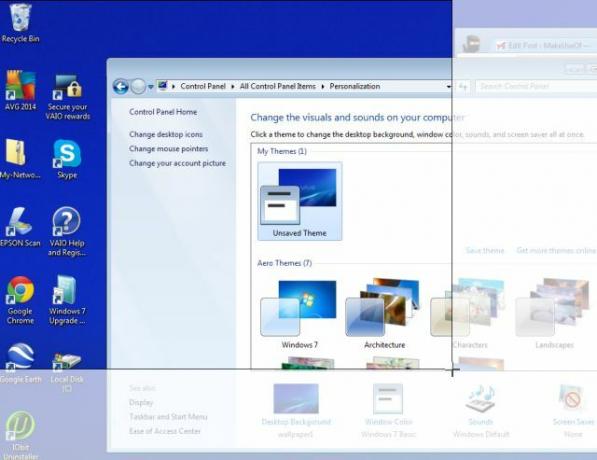
Sitten voit lähettää sen heti OneNoteen.
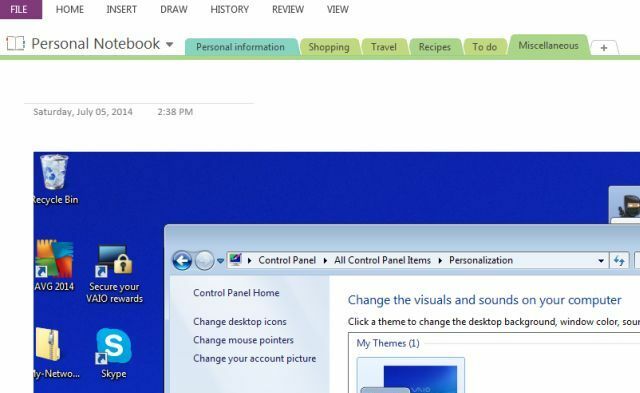
Tämä osoittaa OneNoten joustavuuden hämärtää linjoja verkossa ja offline-tilassa - kyky lähettää työpöydän tilannekuva oikeus OneNote-tiliisi sekunneissa, on normaalisti vaikeuksia tehdä monien muiden verkkopohjaisten muistiinpanojen kanssa sovellukset.
4. Äänitä, kun et voi kirjoittaa
Yksi OneNoten suosikkiominaisuuksista on kyky lisätä enemmän kuin pelkkä teksti. Voit myös lisätä nauhoituksia - joko ääntä tai videota!
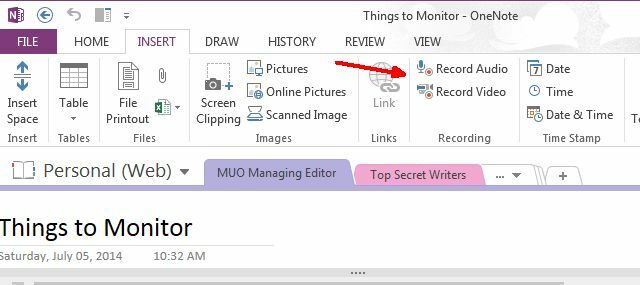
Kun aloitat tämän käytön, ihmettelet aina, miten selvisit ilman sitä. Mahdollisuus nauhoittaa ääntä etenkin silloin, kun et voi kirjoittaa aktiivisesti, lisää tuottavuutta huomattavasti. Kuvittele - nyt voit tallentaa toimistokokouksen sen sijaan, että yrittäisit pitää kokouspöytäkirjoja. Tai voit nauhoittaa luennon koulussa ilman, että yrität kirjoittaa niin nopeasti kuin pystyt luokassa. Varmista vain, että olet kiinnittänyt hyvän mikrofonin kannettavaan tietokoneeseen, jos aiot käyttää tätä ominaisuutta usein tuottavuuden parantamiseksi.
5. IFTTT-käynnistimiin perustuvat uudet sivut
Juhlin hetkeäni, jolloin IFTTT esitteli OneNote-kanavan. Jos et ole vielä kokenut tätä, sinulla on melkoinen hoito. Voit lisätä OneNote-tietoja perustuen kaikenlaisia IFTTT-liipaisimia Äärimmäinen IFTTT-opas: Käytä verkon tehokkainta työkalua kuin ammattilainenJos tämä sitten, joka tunnetaan myös nimellä IFTTT, on ilmainen verkkopohjainen palvelu, jonka avulla sovelluksesi ja laitteesi toimivat yhdessä. Etkö ole varma kuinka rakennat appletin? Seuraa tätä opasta. Lue lisää . Esimerkiksi, miten haluaisit, että jokaiselle tarinalle luodaan uusi OneNote-sivu automaattisesti, joka kattaa kiinnostavat aiheesi?
Yksi tapa tehdä tämä on käyttää Reddit-liipaisinta ”Uusi viesti hausta”.
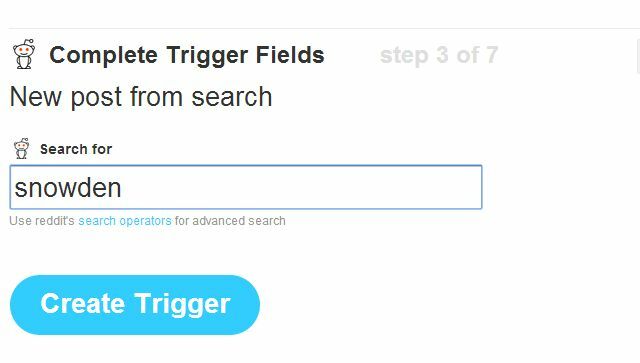
Seuraavaksi valitse OneNote-toiminto, kun haluat luoda sivun linkistä - tämä lisää sivun oletus OneNoteen -osiossa (yleensä pikahuomautukset), ja sitten voit mennä sisään ja lajitella jokainen niistä mihin tahansa osaan Kuten.
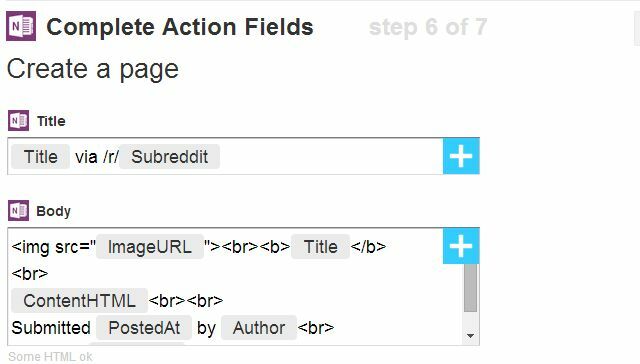
Tuloksena oleva "syöte" näyttää tältä.

Kuten näet, voit napsauttaa mitä tahansa sivua nähdäksesi tarinan yksityiskohdat (otsikko, sen lähettänyt ja linkki), ja joko poistaa kyseisen merkinnän tai siirtää tarinan jonnekin muualle OneNotessa.
Kun katsot, että IFTTT on liipaisimia käytettävissä esimerkiksi sähköpostitileistä, WordPressistä tai puskurista tai kaikenlaisista sisältösyötteistä, kuten Craigslist, Flickr tai The New York Times, mahdollisuudet automatisoida uutta sisältöä OneNote-tiliisi ovat todella vain rajoitettu mielikuvitus.
Teetkö sinä käytä OneNotea 5 tapaa hyödyntää Microsoft OneNote -sovellusta Lue lisää ? Onko muita luovia tapoja, joilla olet käyttänyt OneNotea parantamaan voitettuasi tuottavuutta? Jaa ideasi ja oivalluksesi alla olevassa kommenttiosassa!
Ryanilla on BSc-tutkinto sähkötekniikasta. Hän on työskennellyt 13 vuotta automaatiotekniikassa, 5 vuotta IT: ssä ja on nyt sovellusinsinööri. MakeUseOfin entinen toimitusjohtaja, hänet puhutaan kansallisissa konferensseissa datan visualisoinnista ja hänet on esitelty kansallisessa televisiossa ja radiossa.
